迅雷云盘是迅雷在度盘和115网盘的打压下退出的全新云盘,该网盘可以为用户们提供加速下载、私密网盘、BT离线下载等诸多便利功能,特别是离线下载和在线看片功能,即使是免费用户也可以使用,相较于度盘和115,使用起来十分的香,所以喜欢的话,就来下载体验!
软件功能
【私人云盘】
资源太多存不下?——私人专享最高6T云盘,为您安全存储您的所有资源,喜欢的片子随便放~
【在线播放】
还得下载才能看?——不存在!我们提供在线播放功能,云盘视频立马播放,多种倍速、高清画质,随时随地陪你浪~
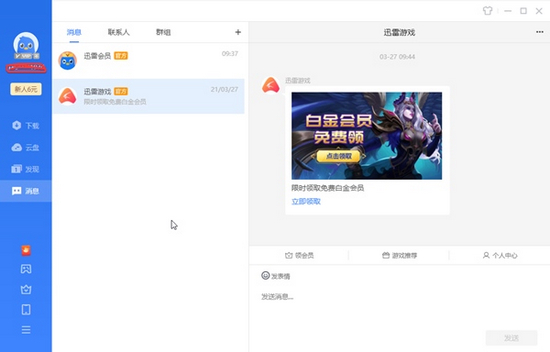
【极速下载】
下载文件还限速?——不存在!迅雷专享下载通道,高速下载用个爽~
【免费影视】
不知道看什么好剧好片?——我们为您聚合海量好片好剧,想看的影视免费看~
软件特色
1、迅雷云盘继承了P2SP下载加速技术方面的优势,迅雷云盘下载速度快。
2、除了原本的下载功能外,官方也明确了自己的定位,即“私人云盘+影视大全”。
3、提供了更大的6T存储空间、更快的下载加速和高清画质。相比于业内其他网盘服务的收费策略。
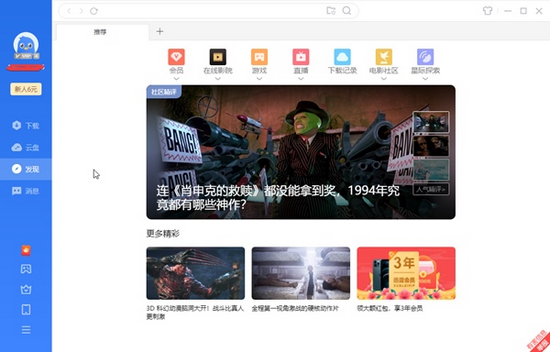
怎么用
1.登录软件之后,我们可以直接点击上方的【新建】
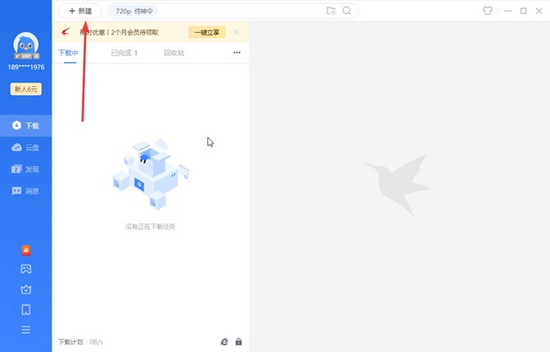
2.然后输入资源下载链接,就可以直接下载资源
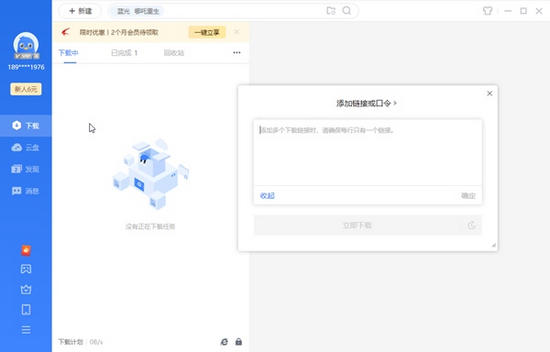
3.也可以在搜索框输入自己先要下载的资源名称
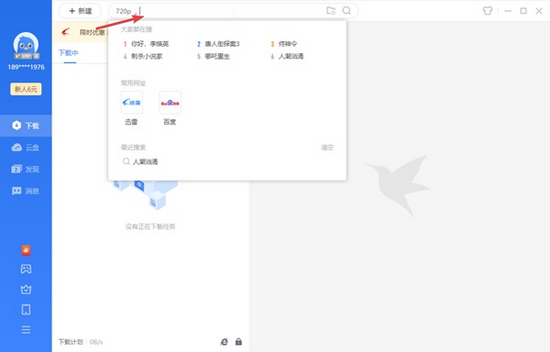
4.如下图所示小编想要下载当游游戏盒,迅雷会搜索出相关的资源页面,我们在资源页面点击下载即可
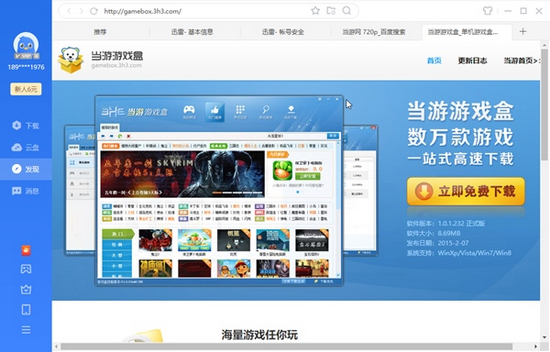
5.最后选择保存路径即可
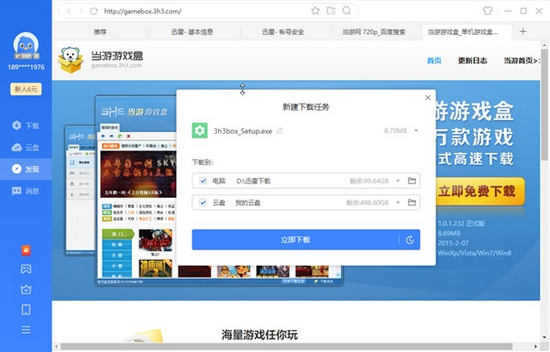
怎么取回本地
1.首先我们需要点击【云盘】,找到自己想要取回本地的文件
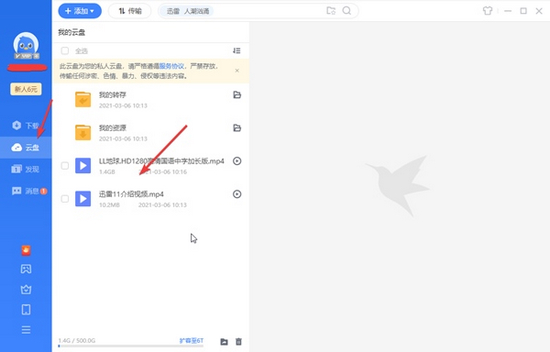
2.勾选文件之后,在右侧点击【下载】按钮
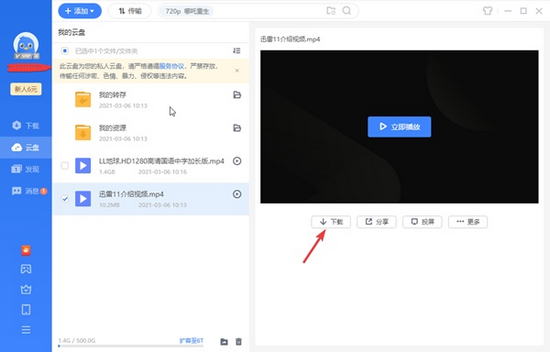
3.接着选择自己想要保存的路径
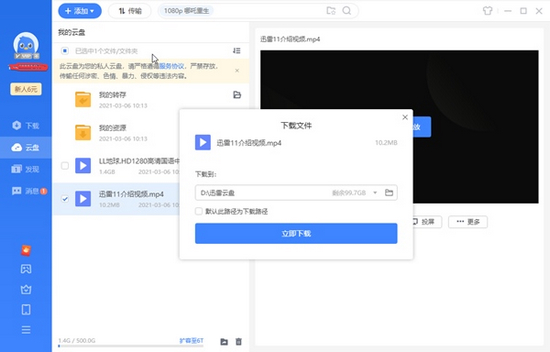
4.最后等待下载即可
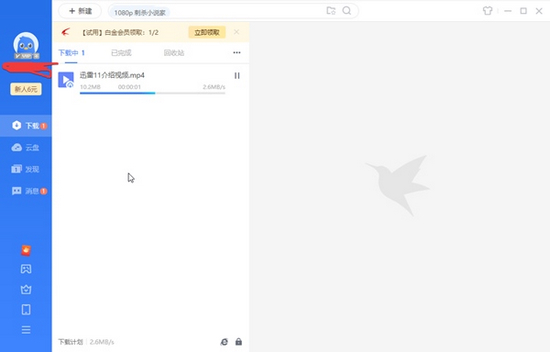
如何下载BT种子
1.首先我们需要切换到【云盘】界面,然后点击【添加】
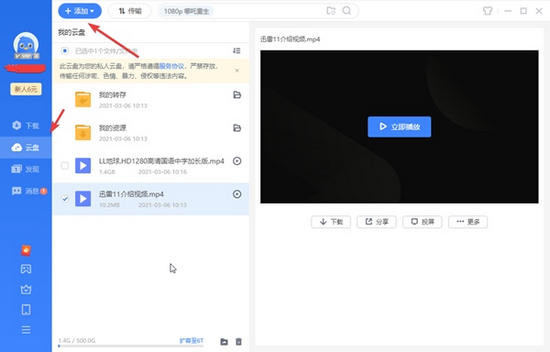
2.接着选择【添加BT】
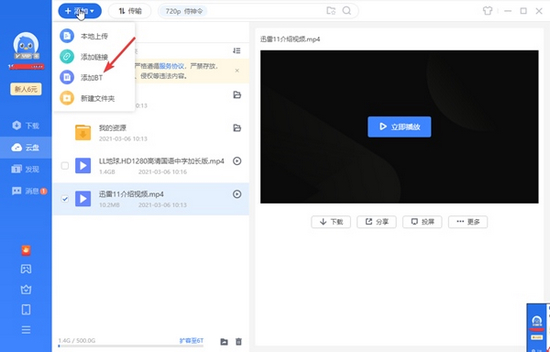
3.找到自己想要下载的BT种子
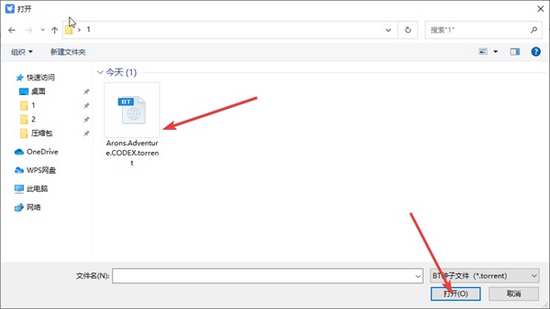
4最后等下下载即可
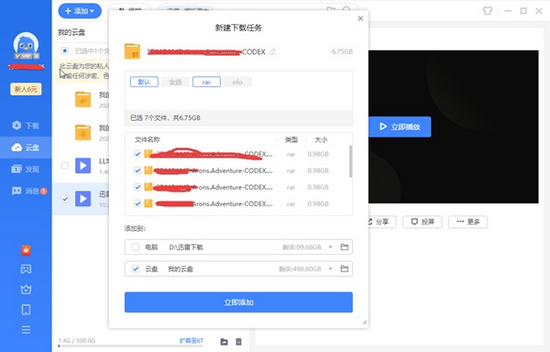
更新日志
1、修复已知bug
2、优化操作体验
装机必备软件






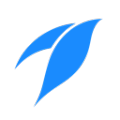

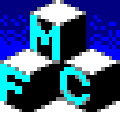

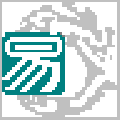


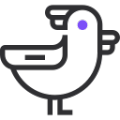

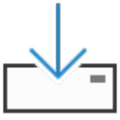
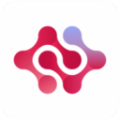




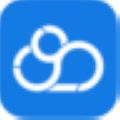

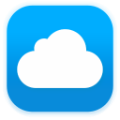

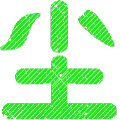
网友评论